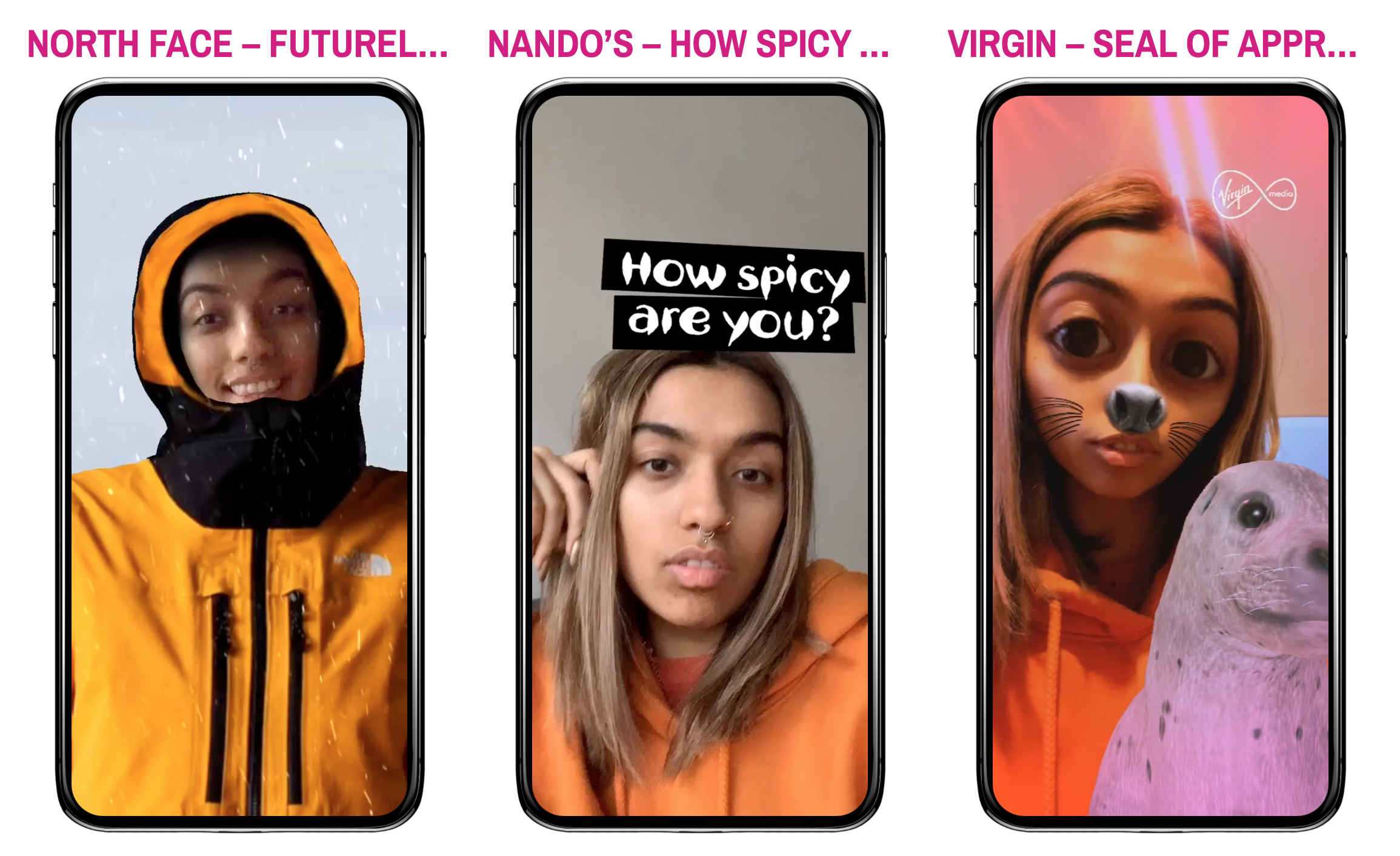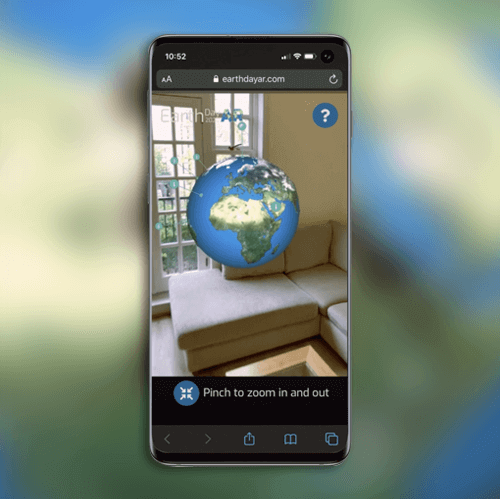
この記事では、具体的な事例からARの活用方法や体験の作り方を考察していきます。
今回は、AR企業「Eyekandy」の「Earth Day AR」の事例が題材です。
まずは、全体像がわかるこちらの動画をご覧ください。
動画引用元:NiEarth Day educational tool from Eyekandy on Vimeo.
目次
Earth Day ARとは?
Earth Day ARは、地球環境について考える祭典「Earth Day 2020」を記念して作られた教育コンテンツです。
「Earth Day 2020」を記念に開発されたAR体験で、子供たちを地球に興味を持ってもらうための新しい入り口になって欲しいという思いが込められています。
実際のAR体験のステップとポイント
では、「Earth Day AR」プロジェクトで体験することができるAR体験を、ステップを追って紹介していきます。
それぞれのステップにおけるポイントも併せて解説します。
- 専用サイトへアクセスしARを起動する
- 平面認証と3Dモデルが出現する
- 詳細情報が表示される
- 写真撮影ができる
ステップ①:専用サイトへアクセスしARを起動する
スマートフォンで専用サイトにアクセスすることで、AR体験を楽しむことができます。
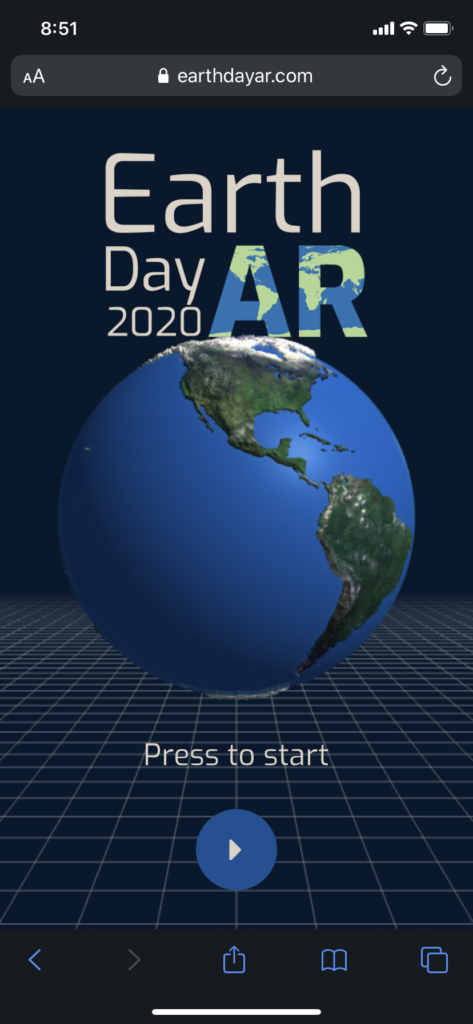
ステップ②:平面認証と3Dモデルが出現する
ARを起動すると、平面場所を認証する画面に映ります。
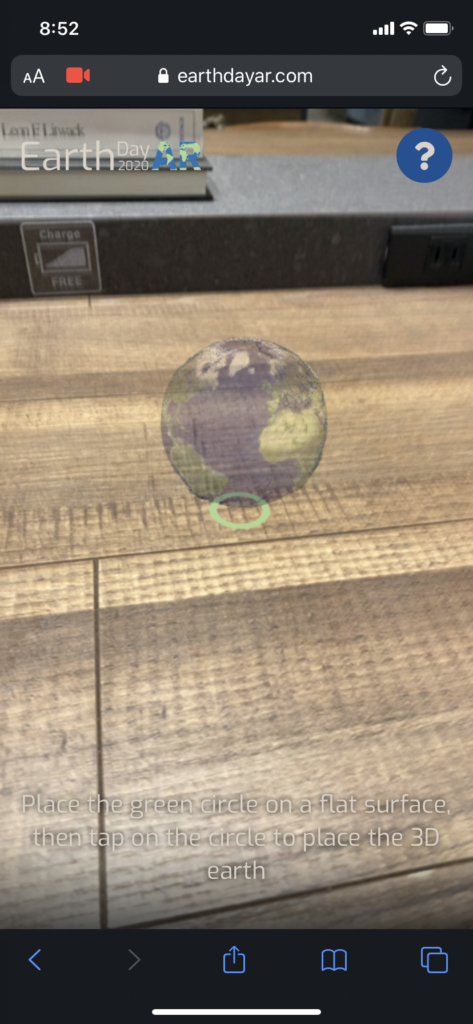
平面を認証すると緑色のサークルが表示され、タップすると地球儀が出現します。

地球儀はスワイプ操作で回転できたり、ピンチアウト操作で拡大・縮小が可能です。
- 平面認証のガイドが設置されている
- どんな操作をすればいいのか、直感的に理解できる工夫が施されています
- 地球儀を自由に回転や拡大縮小できる
- 3Dの地球儀を自由に操作できることで、ARならでは没入体験を楽しむことができます
ステップ③:詳細情報が表示される
インフォメーションのアイコンが表示されている箇所をタップすると、植物や動物が出現します。

また、画面下部をタップすると、詳細情報が表示されます。
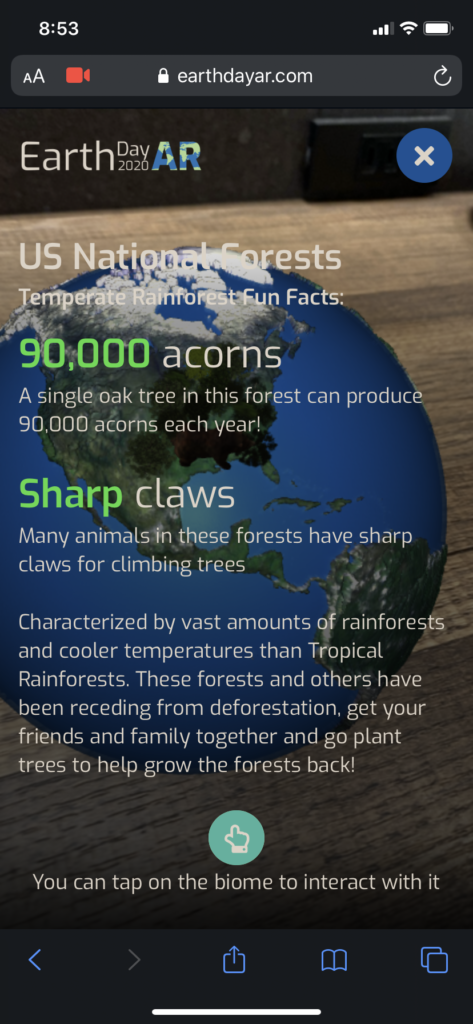
- 情報によって、立体的な表現とフラットな表現を使い分けている
- 視覚的に見せたいものは3Dで表現し、詳細な情報はテキストで表示するなど、使い分けをしています
ステップ④:写真撮影ができる
撮影アイコンをタップすることで、撮影画面に写ります。
撮影ボタンで、画面キャプチャが可能で、「Save」ボタンから端末に画像を保存することが可能です。
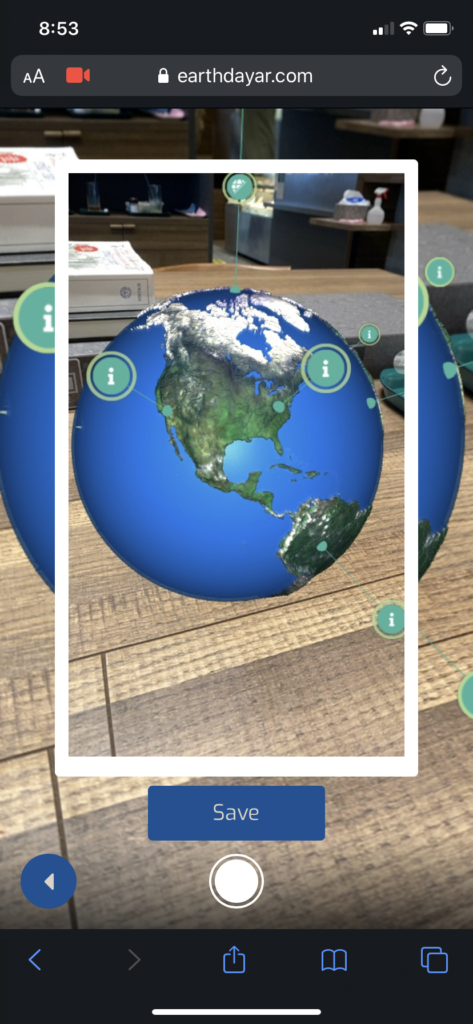
- 保存ボタンを設置している
- WEBでは、アプリのように直接画像を保存することができません。保存ボタンを設置することで、きちんとユーザーを導入することが大切です。
おまけ:ヘルプが見られる
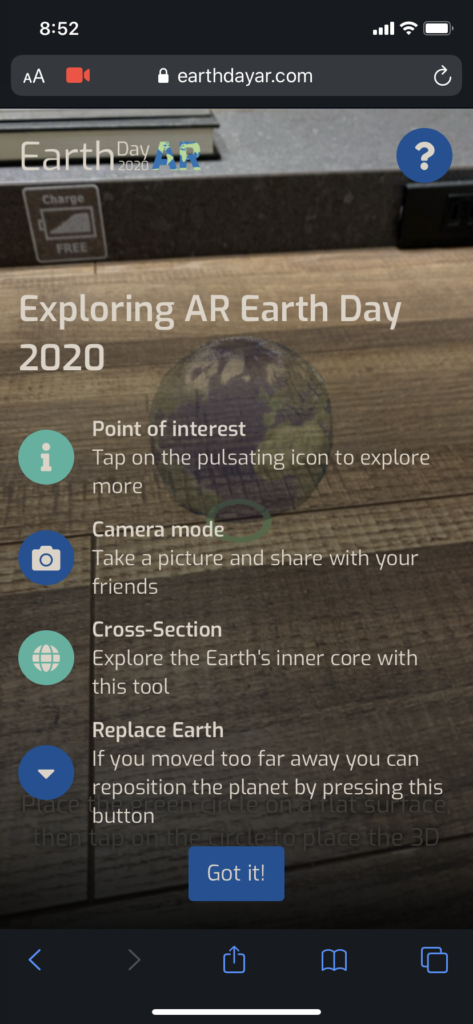
画面右上にヘルプアイコンが設置されており、いつでもそこから操作方法を表示することが出来ます。
- ヘルプでいつでも操作方法を確認できる
- ARは操作の自由度が高い分、何をすればいいかわからない状態になりやすいです。ヘルプページを設置して、ユーザーがわからなくなった場合に、すぐに確認できるような設計が大切です。
まとめ
「Earth Day AR」の事例をもとに、AR体験を解説しました。
ポイントをまとめておきましょう。
- 操作方法が直感的に伝わるように、ガイドを活用する
- 情報によって、立体的な表現とフラットな表現を使い分ける
- WEB ARで撮影機能を提供する場合は、保存ボタンがあると親切
- 操作方法やコツがすぐ確認できるように、ヘルプ機能をもたせる
ぜひ良いAR体験の開発に活かしてみてください。
「ARマーケティングラボ」を運営するOnePlanetでは、ARエフェクトの開発、ARを活用したキャンペーン拡散やブランディングなどお力添えできます。
ARのビジネス活用を検討していましたら、お気軽にご相談ください。